
Mac पर Numbers में ऑब्जेक्ट का आकार बदलकर उन्हें घुमाएँ
आप ऑब्जेक्ट का आकार मुक्त रूप से आपके पसंदीदा तरीक़े से इसके अनुपातों को संशोधित करने के लिए से या आनुपातिक रूप से बदल सकते हैं ताकि इसकी मूल आकृति को बदले बिना इसे बड़ा या छोटा किया जाए। आप इसमें निर्दिष्ट आयाम रखना भी सेट कर सकते हैं। आप तालिका, चार्ट या इमेज गैलरी के अलावा अन्य किसी भी ऑब्जेक्ट को घुमा या फ़्लिप कर सकते हैं।
ऑब्जेक्ट का आकार बदलें
ऑब्जेक्ट या ऑब्जेक्ट के समूह चुनने के लिए उस पर क्लिक करें।
यदि आप ऑब्जेक्ट के आसपास सफ़ेद वर्ग नहीं देखते हैं, तो ऑब्जेक्ट लॉक है; इससे पहले कि आप इसका आकार बदल सकें, आपको इसे अनलॉक करना होगा।
ऑब्जेक्ट का आकार मुक्त रूप से बदला जाए या समानुपाती रूप से, इसे चुनने के लिए “फ़ॉर्मैट करें”
 साइडबार, में साइडबार के शीर्ष पर “व्यवस्थित करें” टैब पर क्लिक करें, फिर इनमें से एक कार्य करें :
साइडबार, में साइडबार के शीर्ष पर “व्यवस्थित करें” टैब पर क्लिक करें, फिर इनमें से एक कार्य करें :मुक्त रूप से आकार बदलें: सुनिश्चित करें कि ''अनुपात बाधित करें'’ चेकबॉक्स (आकार के नीचे) अचयनित है।
आनुपातिक रूप से आकार बदलें: सुनिश्चित करें कि ''अनुपात बाधित करें'’ चेकबॉक्स (आकार के नीचे) का चयनित है।
नोट : निश्चित ऑब्जेक्ट वाले समूहों कर केवल आनुपातिक रूप से आकार बदला जा सकता है। इन ऑब्जेक्ट में इमेज और फिल्में शामिल होती हैं जिन्हें घुमाया गया है और आकृतियाँ जिनमें हरे रंग का बिंदु चयनित है।
निम्नलिखित में से कोई भी एक कार्य करें :
मैनुअली आकार बदलें: किसी भी चयन हैंडल को ड्रैग करें।
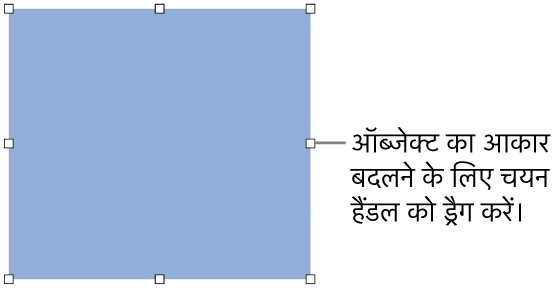
ऑब्जेक्ट के आकार को विशिष्ट आयामों में बदलें: दाईं ओर साइडबार के ऊपर “व्यवस्थित करें” टैब पर “चौड़ाई” और “ऊँचाई” फ़ील्डों में मान टाइप करें, या फ़ील्डों के आगे के तीरों पर क्लिक करें।
ऑब्जेक्ट घुमाएँ
नोट : आप तालिका, चार्ट या इमेज गैलरी घुमा सकते हैं।
ऑब्जेक्ट चुनने के लिए उस पर क्लिक करें, या अनेक ऑब्जेक्ट चुनें।
“फ़ॉर्मैट करें”
 साइडबार में “व्यवस्थित करें” टैब पर क्लिक करें।
साइडबार में “व्यवस्थित करें” टैब पर क्लिक करें।घुमाव चक्र को ड्रैग करें या ऑब्जेक्ट को घुमाने के लिए वांछित कोण को निर्दिष्ट करने के लिए सन्निकट फ़ील्ड में डिग्री मान दर्ज करें।
नुस्ख़ा : ऑब्जेक्ट पर सफ़ेद रंग के वर्ग के ऊपर आपका पॉइंटर होने पर आप कमांड कुंजी भी दबा सकते हैं और फिर घुमाने के लिए ड्रैग कर सकते हैं।
ऑब्जेक्ट फ़्लिप करें
नोट : आप तालिका, चार्ट या इमेज गैलरी फ़्लिप नहीं कर सकते हैं।
ऑब्जेक्ट चुनने के लिए उस पर क्लिक करें, या अनेक ऑब्जेक्ट चुनें।
“फ़ॉर्मैट करें”
 साइडबार में “व्यवस्थित करें” टैब पर क्लिक करें।
साइडबार में “व्यवस्थित करें” टैब पर क्लिक करें।ऑब्जेक्ट को क्षैतिज या लंबवत रूप से फ़्लिप करने के लिए (घुमाव चक्र के निकट स्थित) फ़्लिप बटन पर क्लिक करें।
नुस्ख़ा : आपके द्वारा इन बटनों को टूलबार में जोड़ा जा सकता है : क्षैतिज और लंबवत रूप से फ़्लिप।